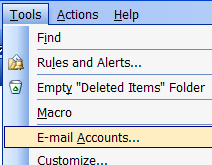Google atkal ieviesa ierīces pilnīgu šifrēšanuAndroid piparkūkas (2.3.x), taču kopš tā laika tas ir piedzīvojis dažas dramatiskas izmaiņas. Dažos augstākās klases tālruņos, kuros darbojas Lollipop (5.x) un jaunāka versija, tas ir iespējots ārpus komplekta, savukārt dažās vecākās vai zemākās klases ierīcēs tas ir jāieslēdz pats.
Kāpēc jūs varētu vēlēties šifrēt tālruni
Šifrēšana saglabā jūsu tālruņa datusnesalasāma, šķietami sašifrēta forma. (Lai faktiski veiktu zema līmeņa šifrēšanas funkcijas, Android izmanto dm-crypt, kas ir standarta diska šifrēšanas sistēma Linux kodolā. Tā ir tā pati tehnoloģija, ko izmanto dažādi Linux izplatījumi.) Ievadot PIN, paroli, vai modeli bloķēšanas ekrānā, tālrunis atšifrē datus, padarot tos saprotamus. Ja kāds nezina šifrēšanas PIN vai paroli, viņš nevar piekļūt jūsu datiem. (Operētājsistēmā 5.1 un jaunākās versijās šifrēšana netiek veikta prasītPIN vai parole, taču tas ir ļoti ieteicams, jo, ja tāda nebūtu, tas mazinātu šifrēšanas efektivitāti.)
Šifrēšana aizsargā jūsu slepenos datustālrunis. Piemēram, korporācijas ar sensitīvu biznesa informāciju uzņēmuma tālruņos vēlēsies izmantot šifrēšanu (ar drošu bloķēšanas ekrānu), lai palīdzētu aizsargāt šos datus no korporatīvās spiegošanas. Uzbrucējs nevarēs piekļūt datiem bez šifrēšanas atslēgas, lai gan ir uzlabotas uzlaušanas metodes, kas to padara iespējamu.
Ja esat vidusmēra lietotājs, jūs varat domāttālrunī nav slepenu datu, bet jūs to droši vien darāt. Ja jūsu tālrunis tiek nozagts, šim zaglim tagad ir pieeja jūsu e-pasta iesūtnei, jūsu mājas adresei un jebkuram citam personiskās informācijas skaitam. Piešķirts, ka vairumam zagļu arī vajadzētu atturēties piekļūt jūsu datiem ar parastu atbloķēšanas kodu - šifrētu vai nē. Un vairums zagļu vairāk interesējas par tālruņa noslaukšanu un pārdošanu, nevis piekļuvi jūsu personīgajiem datiem. Bet tas nekad nav sāpīgi, lai aizsargātu šos materiālus.
Lietas, kas jāņem vērā pirms šifrēšanas iespējošanas
Lielākā daļa jaunāko Android tālruņu tiek piegādāti ar šifrēšanujau ir ieslēgts pēc noklusējuma. Ja tas attiecas uz jūsu tālruni, šifrēšanu nav iespējams atspējot. Bet, ja jūs izmantojat ierīci, kurai šifrēšana nav iespējota ārpus lodziņa, pirms tās iespējošanas ir jāņem vērā dažas lietas:
- Lēnāka veiktspēja: Kad ierīce ir šifrēta, datiem ir jābūttiek atšifrēts lidojumā katru reizi, kad tam piekļūstat. Tāpēc, iespējot, jūs varat redzēt nelielu veiktspējas kritumu, lai gan vairumam lietotāju tas parasti nav pamanāms (īpaši, ja jums ir jaudīgs tālrunis).
- Šifrēšana ir vienvirziena: Ja pats iespējot šifrēšanu, vienīgais veids, kā atsaukt procesu, ir ierīces rūpnīcas atiestatīšana un sākšana no jauna. Tāpēc pirms procesa sākšanas pārliecinieties, ka esat pārliecināts.
- Ja jūs sakņojat, jums īslaicīgi būs jāizrauj sakne: Ja mēģināt šifrēt sakņotu tālruni, jums radīsies problēmas. Jūs varat šifrēt sakņojušos tālruni, taču vispirms tas būs jāizķēra, jāiziet šifrēšanas process, pēc tam vēlreiz saknes sakņojot.
Tie nav domāti tam, lai atturētu jūs no tālruņa šifrēšanas - tikai tāpēc, lai dotu jums priekšstatu par tā piesardzību. Lielākajai daļai cilvēku mēs domājam, ka pievienotā aizsardzība ir tā vērta.
Kā iespējot šifrēšanu operētājsistēmā Android
Pirms darba sākšanas ir dažas lietas, kuras vērts atzīmēt:
- Ierīces šifrēšana var aizņemt stundu vai ilgāku laiku.
- Jūsu ierīces akumulatoram jābūt vismaz 80% uzlādētam. Android pat citādi neuzsāks procesu.
- Visā procesā jūsu ierīcei jābūt pieslēgtai.
- Atkal, ja jūs sakņojat, pirms turpināšanas noteikti izdzēsiet tālruni.
Parasti pirms procesa sākšanas pārliecinieties, ka esat ieguvis daudz laika un akumulatora. Ja traucējat procesu vai izbeidzat to pirms tā pabeigšanas, jūs, iespējams, pazaudēsit visus savus datus. Kad process ir sācies, vislabāk ir atstāt ierīci tikai un ļaut tai rīkoties.
Kad visi brīdinājumi nav redzami, jūs esat gatavs šifrēt ierīci.
Sāciet, dodoties uz izvēlni Iestatījumi unatkal pieskaroties “Drošība”, paturot prātā, ka formulējums var būt nedaudz atšķirīgs. Ja jūsu ierīce jau ir šifrēta, tā tiks parādīta šeit. Dažas ierīces arī ļaus šifrēt SD kartes saturu, bet pēc noklusējuma Android tikai šifrē kuģa atmiņā.
Ja ierīce nav šifrēta, varat sākt procesu, pieskaroties opcijai “Šifrēt tālruni”.
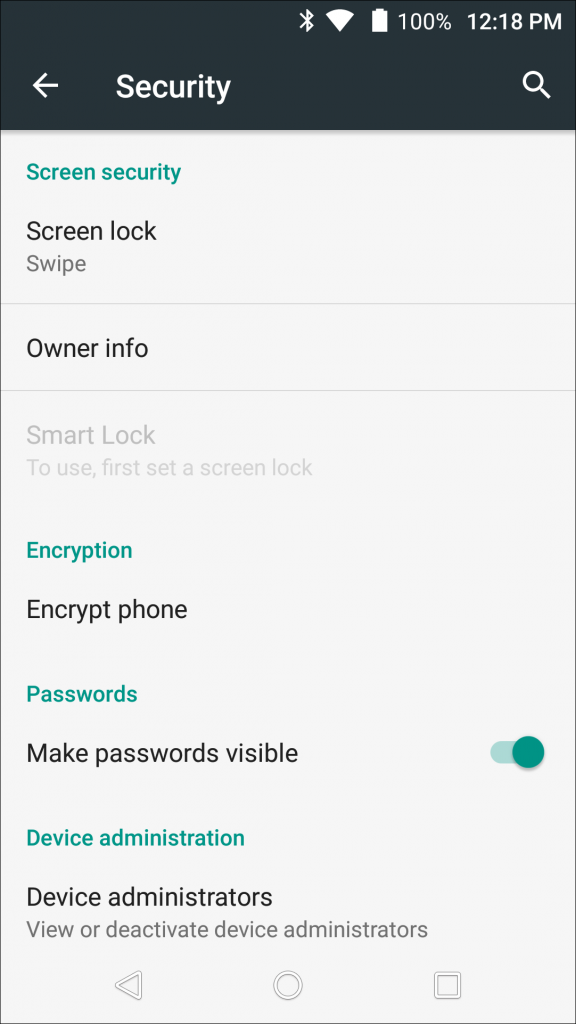
Nākamais ekrāns parādīs brīdinājumuzināt, ko gaidīt, kad process būs pabeigts, par kuru lielāko daļu mēs jau runājām šajā rakstā. Ja esat gatavs turpināt, noklikšķiniet uz pogas Šifrēt tālruni.

Parādīsies vēl viens brīdinājums (nopietni,viņi vēlas pārliecināties, ka zināt, kas šeit notiek), kas jums norāda, ka jums nevajadzētu pārtraukt procesu. Ja jūs joprojām nebiedējat, triks tiks izdarīts vēl ar vienu pogas “Šifrēt tālruni” pieskārienu.
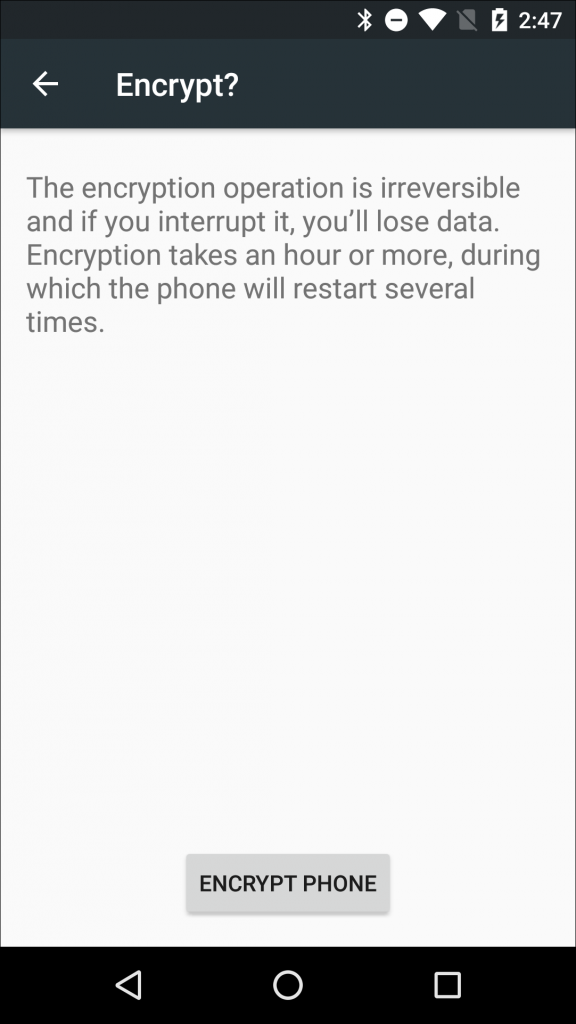
Pēc tam tālrunis pārstartēs un sāksšifrēšanas process. Parādīsies progresa josla un paredzamais laiks līdz pabeigšanai, kam vajadzētu vismaz sniegt priekšstatu par to, cik ilgi tu būsi bez mīļotā klausules. Pagaidiet, drīz viss būs kārtībā. Tu to vari izdarīt. Tu esi stiprs.
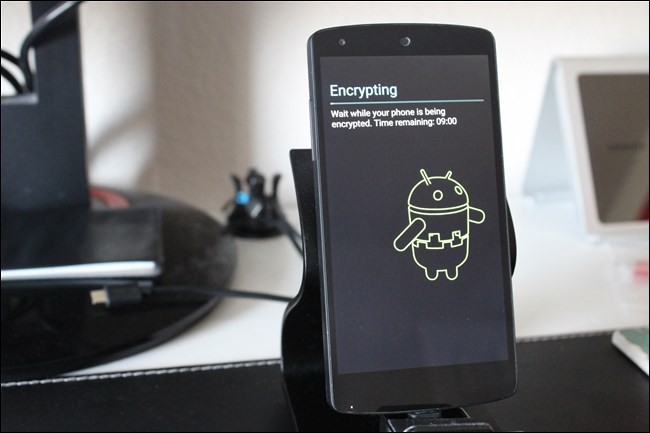
Kad tas būs pabeigts, tālrunis tiks atsāknēts un jūs atkal darbosities. Ja iestatīsit bloķēšanas ekrāna paroli, PIN vai zīmējumu, tas tagad būs jāievieto, lai ierīce pabeigtu sāknēšanas procesu.
Ja neesat iestatījis PIN vai paroli, tas irlabs laiks to darīt. Dodieties uz ierīces izvēlni Iestatījumi> Drošība. Pēc tam atlasiet opciju “Ekrāna bloķēšana” (paturiet prātā, ka formulējums, kas nav pieejams Android mobilajos tālruņos, piemēram, Samsung Galaxy ierīcēs, var nedaudz atšķirties).

Izvēlieties Pattern, PIN vai Password, lai iestatītu drošību.
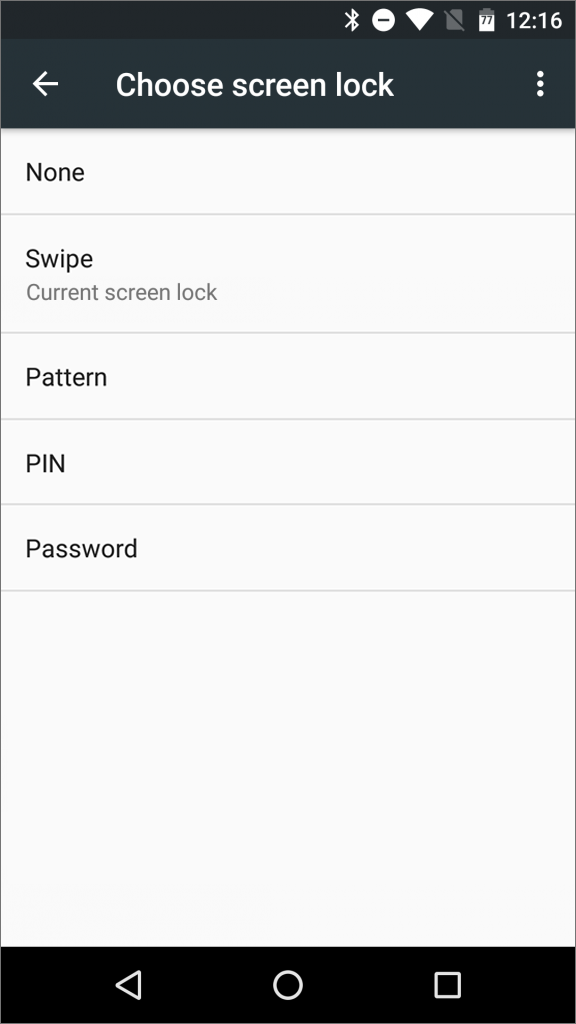
Jums tiks vaicāts, vai startēšanas laikā vēlaties pieprasīt PIN, paroli vai modeli. Tas ir atkarīgs no jums, bet mēs iesakām izvēlēties jā, jo tas palielina jūsu ierīces drošību.

Ņemiet vērā, ka pat ar pirkstu nospiedumu lasītāju jūsnevar izmantot pirkstu nospiedumu, lai atbloķētu ierīci pirmās sāknēšanas laikā - jums būs jāievada parole, PIN kods vai raksts. Pēc tam, kad ierīce ir atšifrēta ar pareizo drošības atbloķēšanas metodi, pirkstu nospiedumu lasītāju var izmantot, lai ekrānu atbloķētu, virzoties uz priekšu.
Turpmāk jūsu ierīce tiks šifrēta, betja jūs kādreiz vēlaties to atspējot, varat to izdarīt, veicot rūpnīcas atiestatīšanu. Ja jums ir jaunāka ierīce, kurā šifrēšana ir iespējota ārpus kastes, šo šifrēšanu nevar noņemt - pat ar rūpnīcas atiestatīšanu.